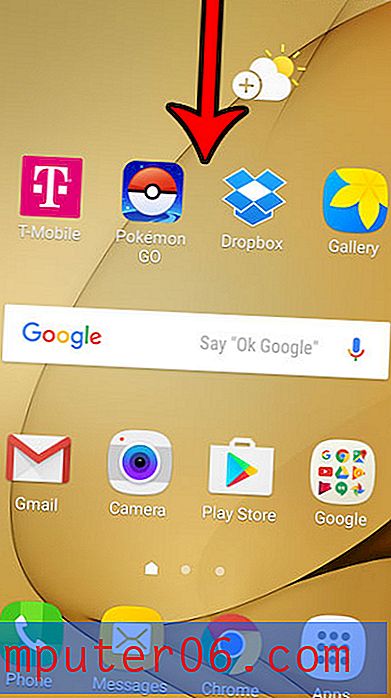Kuidas saada Google'i slaidide faili manustamiskoodi
Google Slides on mitmekülgne esitlustarkvara, mis teeb teile professionaalsete slaidiseansside loomise lihtsaks. Võrreldav Microsofti Powerpointiga võimaldab see rakendus luua ja salvestada oma Google Drive'i esitlusfaile, millega saate teha isegi koostööd teiste Google'i kasutajatega.
Kui olete slaidiseansi loomise lõpetanud, võite leida end olukorrast, kuhu soovite selle slaidiseansi oma veebisaidile või ajaveebi üles panna. Õnneks saab Google Slides genereerida manustamiskoodi ühest teie esitlusest, mille saate seejärel oma saidi lehele panna.
Kuidas avaldada Google'i slaidifail ja kuidas saada kood selle veebisaidile manustamiseks?
Selle artikli toimingud viidi läbi Google Chrome'i veebibrauseri töölauaversioonis. Pange tähele, et selle protsessi osana peate oma faili veebis avaldama.
1. samm: logige sisse oma Google Drive'i aadressil https://drive.google.com ja avage slaidiseanss, mille soovite manustada.
2. samm: klõpsake akna vasakus ülanurgas vahekaarti File .

3. samm: valige suvand Avalda veebis .
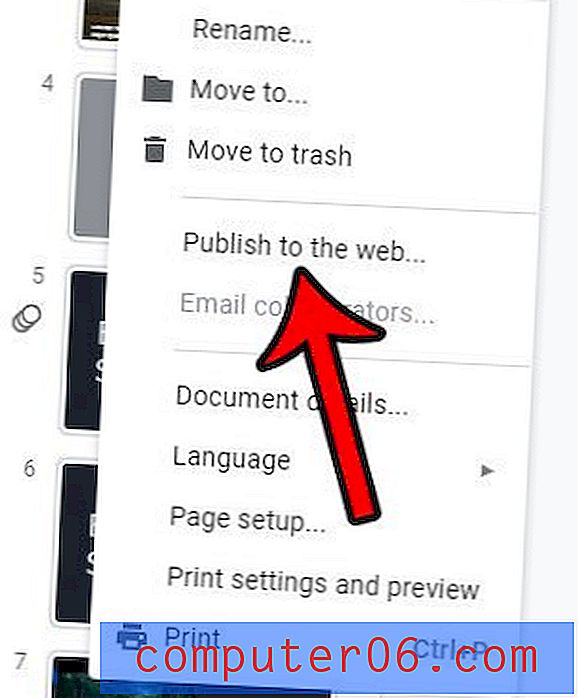
4. samm: valige akna keskelt vahekaart Manusta .
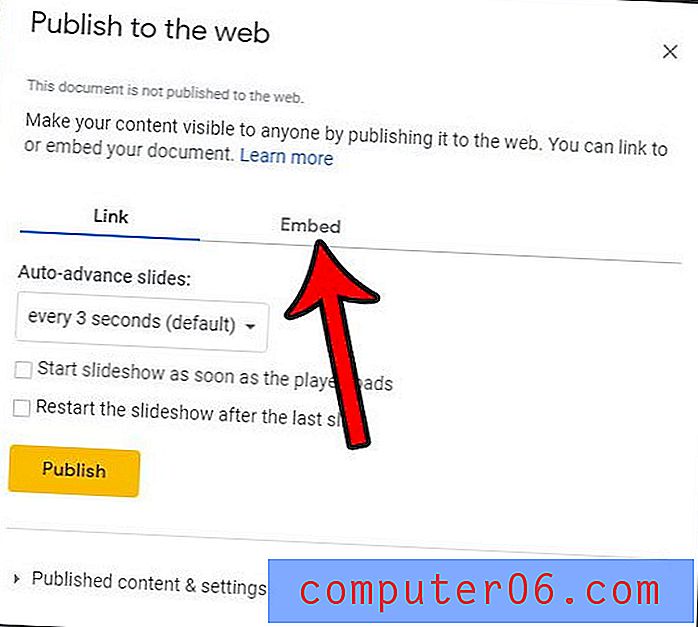
5. samm: kohandage selle menüü sätteid vastavalt vajadusele ja klõpsake siis nuppu Avalda .
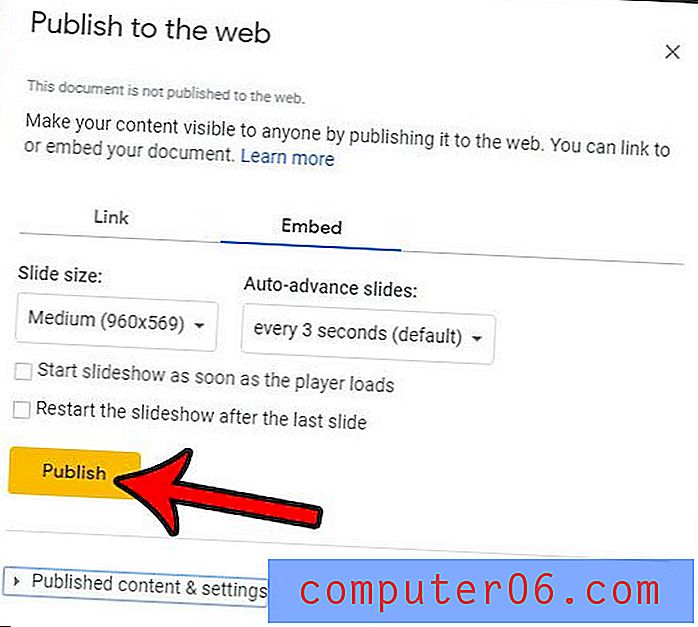
6. samm: klõpsake slaidiseansi avaldamise kinnitamiseks nuppu OK .
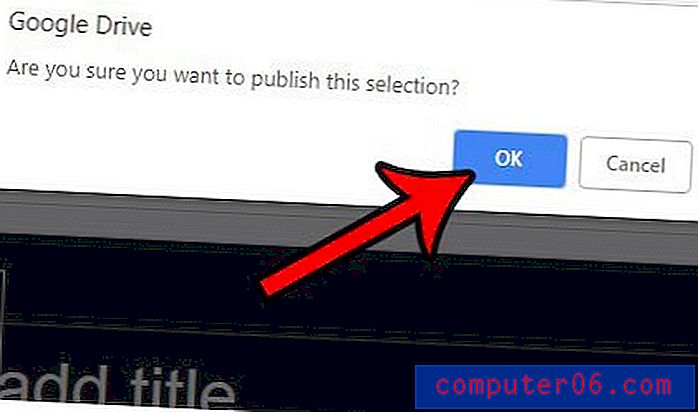
7. samm: kopeerige manuskood ja kleepige see oma veebisaidile.
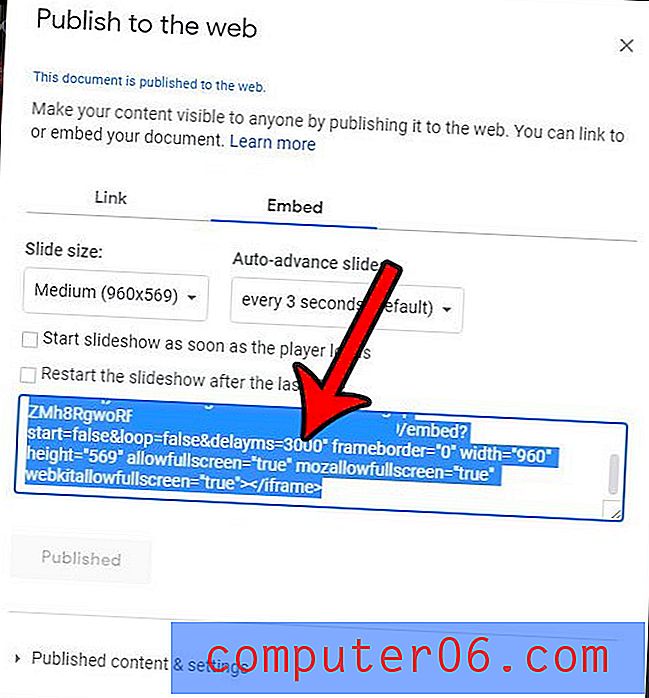
Pange tähele, et kui kopeerite seda manustatud koodi WordPressi saidile, peate oma redaktori ümber lülitama, et saaksite redigeerida HTML-vormingus. Manustamiskood, mille ülaltoodud meetod genereerib, on HTML-kood, seega tuleb see sellisena lisada.
Kas soovite oma faili salvestada vormingus, mida Powerpointi kasutajad saavad vaadata? Siit saate teada, kuidas alla laadida rakendust Google Slides for Powerpoint ja luua oma slaidiseansist Powerpointi fail.